Comment nettoyer un disque dur ?
Récemment, dans le cadre de mes recherches pour aider les visiteurs ayant des difficultés à récupérer des fichiers à partir d’une clé USB, j’ai été chargé de rechercher sur le Web des problèmes de disque dur…
En raison de leur relative fragilité et de leur contenu critique (nos données personnelles et fichiers précieux), nous sommes parfois nombreux à rencontrer des problèmes physiques ou logiciels liés à nos disques durs.
Soit un disque dur classique (appelé disque dur)Disques durs SSD ou périphériques de stockage amovibles tels que clé USB ou un carte SD.
Un bon moyen de le sauvegarder ? Nettoyez régulièrement votre disque dur en profondeur !
Pourquoi nettoyer votre disque dur ?
Le disque dur est l’une des parties les plus sollicitées d’un ordinateur : nous accédons, écrivons et lisons constamment des données.
Plus le disque dur est plein, plus il risque de ralentir votre système d’exploitation. Notamment à cause de sa fragmentation, mais aussi à cause des nombreux fichiers système inutiles liés à Windows (junk, anciens rapports de bogues, fichiers d’installation de logiciels, etc.) qui y sont stockés.
Vous pouvez également conserver des fichiers volumineux (tels que des fichiers vidéo) que vous ne souhaitez pas nécessairement conserver.
Je vous recommande également de nettoyer votre disque avant de sauvegarder Windows 10 (ou un autre système d’exploitation), cela évite d’enregistrer des fichiers inutiles et permet une sauvegarde plus facile et plus propre !
Effacer le disque dur à l’aide des utilitaires Windows
Windows dispose d’un utilitaire pratique et facile à utiliser qui peut nettoyer les partitions sur son disque dur, telles que la partition système sur laquelle votre version de Windows est installée.
Le programme suivant et les captures d’écran Windows ont été prises avec Windows 10, mais le programme fonctionne avec d’autres versions du système d’exploitation Microsoft (Windows 8.1, Windows 8, Windows 7, Windows Vista, Windows XP etc…).
Voici comment nettoyer votre partition système à l’aide des outils intégrés de Windows :
- Ouvrez l’Explorateur de fichiers Windows, cliquez avec le bouton droit sur la partition que vous souhaitez nettoyer (par exemple, la partition système C), puis cliquez sur caractéristique.
- dans la fenêtre Propriétés : Disque local (C:)Cliquez sur le bouton Nettoyage de disque Commencer à analyser les partitions
- Attendez que Windows analyse ce qu’il peut effacer sur votre partition.
- A la fin du scan, Windows vous montrera les types de fichiers que vous pouvez supprimer :
- Sélectionnez les fichiers à supprimer et cliquez sur d’accordAvant de commencer à nettoyer la partition, Windows vous demandera une confirmation.
- Attendez que Windows nettoie la partition.
Nettoyer les fichiers système de Windows
Remarque : bouton à l’étape 4 Nettoyer les fichiers système (Cela nécessite des droits d’administrateur). Cliquez sur ce bouton si vous disposez des autorisations nécessaires. Windows analysera à nouveau votre partition à la recherche de fichiers système pouvant être supprimés en toute sécurité, y compris les fichiers de mise à jour logicielle. Windows Update Cela consomme beaucoup d’espace disque. Vous aurez généralement une ligne supplémentaire dans la liste des fichiers à supprimer, Nettoyage de la mise à jour WindowsSélectionnez les fichiers à nettoyer et cliquez sur d’accord Démarrez le processus de nettoyage.
Effacer le disque dur avec EaseUS Partition Master
Au cours de mes recherches, je suis tombé sur ce logiciel Maître de partition EaseUS Edité par EaseUS, qui édite également des logiciels de sauvegarde EaseUS Todo Sauvegarde et logiciel de récupération de données Assistant de récupération de données EaseUS qui fournit une fonction de nettoyage de disque dur intéressante.
Présentation du logiciel EaseUS Partition Master
Maître de partition EaseUS est un logiciel pour Windows qui permet de gérer les partitions du disque dur, de récupérer les données perdues ou inaccessibles, de nettoyer et d’optimiser les disques durs.
Il existe différentes versions selon le type d’utilisation et votre profil d’utilisateur :
Logiquement, la version payante du logiciel Maître de partition EaseUS Offre des fonctionnalités plus avancées telles que la prise en charge de disques durs plus volumineux (8 To dans la version gratuite, 16 dans la version payante), la migration de Windows vers des disques durs SSD, le redimensionnement dynamique du volume et même une assistance technique gratuite.
Pour une comparaison précise entre les versions gratuite et professionnelle, rendez-vous sur https://www.easeus.fr/partition-manager/personnel.html
Tutoriel pour nettoyer votre disque dur
Dans ce tutoriel, nous utiliserons la version gratuite de Maître de partition EaseUSCapture d’écran de la version 11.10 du logiciel Partition Manager.
- Téléchargez d’abord EaseUS Partition Master Free puis installez le logiciel et lancez-le.
- Dans la fenêtre du logiciel, vous obtiendrez un aperçu des disques durs connectés à l’ordinateur et de leurs partitions.
Sélectionnez la partition que vous souhaitez nettoyer et optimiser, elle doit être surlignée en bleu.Sélectionnez les partitions de disque dur à nettoyer et à optimiser - cliquez sur l’icôneAssistant de nettoyage et d’optimisation Sous le menu principal, comme indiqué dans la capture d’écran ci-dessous :
- Ensuite, vous avez trois options : Nettoyer les fichiers inutiles, nettoyer les fichiers volumineux Où Optimisez le disque.Ici, nous nous concentrerons sur deux fonctionnalités de nettoyage et verrons l’option d’optimisation de votre disque dur dans un autre article.
- Nettoyer les fichiers inutilesEaseUS Partition Master est là pour fournir une suppression complète des fichiers inutiles de votre ordinateur : fichiers système inutiles de Windows, navigateurs Internet, applications Windows ou autres programmes installés sur votre ordinateur.
En cliquant sur la flèche de droite, il est tout à fait possible de sélectionner un élément à supprimer chaque année :
Cependant, si vous ne savez pas à quoi cela correspond et évitez de faire quoi que ce soit, je vous suggère de garder la case par défaut cochée et de cliquer sur le bouton analyserUne fois l’analyse terminée, le logiciel vous indiquera la taille des fichiers à nettoyer.Cliquez sur nettoyer Commencez à supprimer des fichiers.Lorsque vous êtes invité à confirmer la suppression, cliquez sur OuiÀ la fin du nettoyage, vous recevrez un bref rapport sur ce qui a été fait. - nettoyer les fichiers volumineuxTout d’abord, sélectionnez la partition sur laquelle vous souhaitez supprimer les fichiers volumineux (par exemple : fichiers vidéo, sauvegardes obsolètes, etc.) et cliquez sur analyserUne fois l’analyse terminée, sélectionnez les fichiers que vous souhaitez supprimer et cliquez sur le bouton éliminerLorsque vous êtes invité à confirmer la suppression, cliquez sur d’accordLes fichiers volumineux sont nettoyés et votre disque dur vous dit merci !
- Nettoyer les fichiers inutilesEaseUS Partition Master est là pour fournir une suppression complète des fichiers inutiles de votre ordinateur : fichiers système inutiles de Windows, navigateurs Internet, applications Windows ou autres programmes installés sur votre ordinateur.
Article réalisé en partenariat avec EaseUS


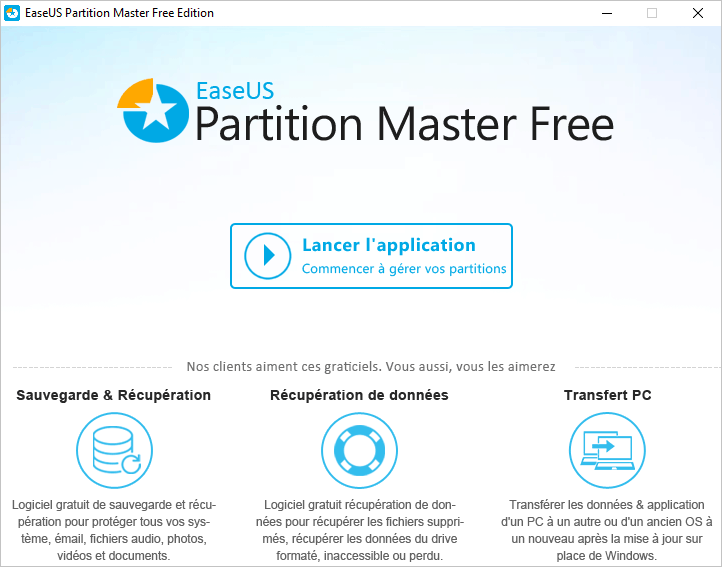
Stay connected